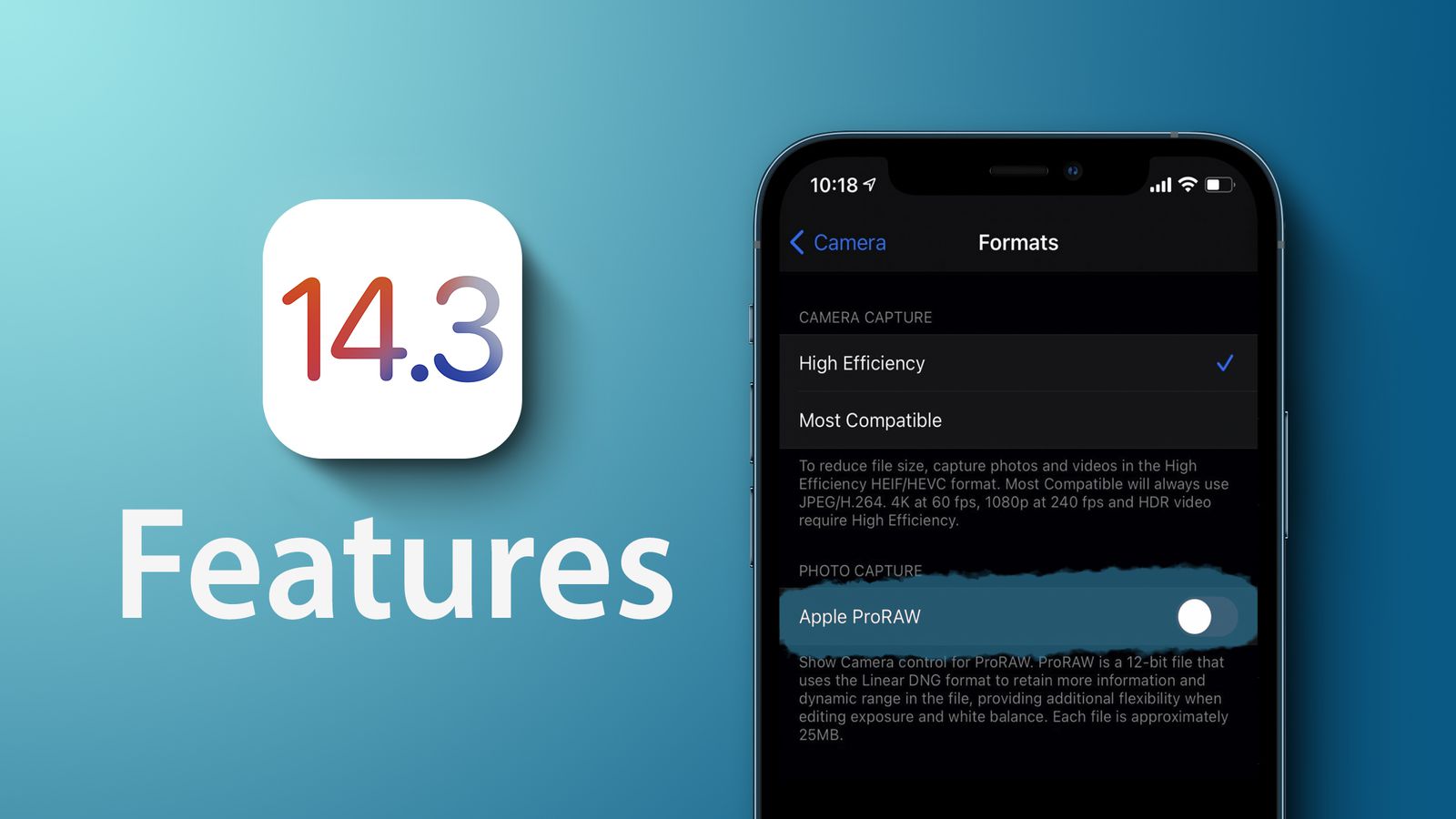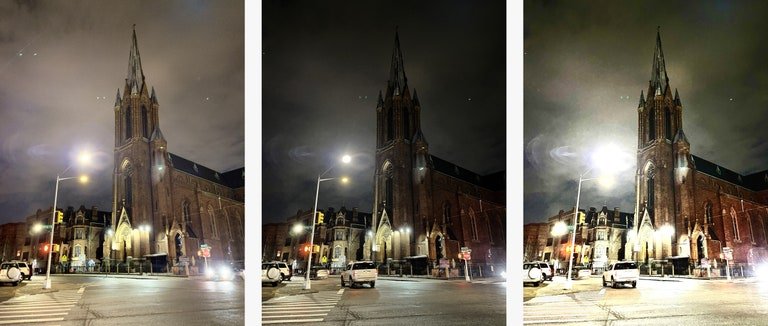ProRAW چیست؟
به گزارش جام جم آنلاین به نقل از دیجیاتو،این قابلیت تصاویر را با فرمتی ذخیره میکند که دادههای بیشتری نسبت به عکسهای استاندارد دارند. بزرگترین مزیت این قابلیت باز گذاشتن دست کاربر حین ویرایش تصاویر و ارتقا هر چه بیشتر کیفیت آنهاست. این قابلیت به طور پیشفرض غیرفعال است، اما به راحتی میتوان آن را فعال کرد. پیش از شروع بهتر است کمی در مورد فرمت RAW بیشتر بدانیم.
ProRAW چیست؟
احتمالاً با فرمت JPEG آشنا هستید؛ فرمتی که بسیاری از موبایلها و حتی دوربینهای حرفهای برای ثبت تصاویر از آن استفاده میکنند. JPEG یکی از رایجترین فرمتهای تصویری است چرا که به کمک آن میتوان حجم عکسها را بدون کاهش قابل ملاحظه کیفیت کم کرد. این نقطه قوت، حین ویرایش عکسها به نقطه ضعف فرمت JPEG تبدیل میشود چون قسمت اعظم دادههای تصویری حین پروسه فشردهسازی از بین رفتهاند و دیگر نمیتوان عکس را به شکل حرفهای ویرایش کرد، به همین دلیل بسیاری از عکاسان با فرمت RAW عکسبرداری میکنند.
فرمت RAW یا خام همانطور که از نامش پیداست تصاویر را بدون فشردهسازی ثبت کرده و دادههای پردازش نشدهای دارد که مستقیماً از سنسور دوربین آمدهاند، به همین دلیل دست کاربر در ویرایش عکسها بازتر است و میتوان برای ارتقا کیفیت تصاویر پارامترهایی مثل رنگ پوست، توازن سفیدی یا نور آسمان را تنظیم کرد. نقطه ضعف اصلی عکسهای RAW حجم بیشتر آنهاست و اغلب چند برابر یک عکس JPEG فضا اشغال میکنند.
کاربران آیفون تا پیش از معرفی قابلیت ProRAW نیز میتوانستند با استفاده از اپهای متفرقه مثل Halide با فرمت RAW عکسبرداری کنند. اما خصوصیتی که ProRAW را متمایز میکند این است که دیگر نیازی به استفاده از اپلیکیشن دوربین جداگانه نیست و عکسها با اپ پیشفرض دوربین آیفون انداخته میشوند. از آن مهمتر، ProRAW از تمام قابلیتهای عکاسی محاسباتی پیشرفته اپل استفاده میکند بنابراین میتوان از قابلیتهایی همچون کاهش نویز، دیپ فیوژن و Smart HDR بهرهمند شد.
میتوان اینطور گفت که فرمت JPEG عکسهای پردازش شده و آماده اشتراک گذاری را تحویل شما میدهد و فرمت Raw عکسهای پردازش نشده و آماده ویرایش را. ProRAW در بین این دو فرمت قرار میگیرد. این قابلیت برخی پردازشها را روی عکس انجام میدهد و علاوه بر این دست کاربر را برای ویرایش اشباع رنگ، کنتراست، نوردهی و پارامترهای دیگر باز میگذارد.
قابلیت ProRAW را چگونه فعال کنیم؟
پیش از هر چیر لازم است بدانید که این قابلیت فقط در آیفون ۱۲ پرو و ۱۲ پرو مکس در دسترس است. انداختن تصاویر با فرمت ProRAW بسیار ساده است؛ این قابلیت با بروزرسانی iOS 14.3 به آیفونها اضافه میشود، بنابراین ابتدا این نسخه را با دنبال کردن مسیر Settings > General > Software Update نصب کنید.
بعد از نصب بروزرسانی به مسیر Settings > Camera > Formats رفته و گزینه Apple ProRAW را فعال کنید. حالا اگر اپ دوربین را باز کنید، آیکن RAW در گوشه سمت راست صفحه ظاهر میشود. این قابلیت در حالت پیشفرض غیرفعال است و دوربین همچنان عکسها را با فرمت JPEG یا HEIC ذخیره میکند، بنابراین برای عکسبرداری با فرمت RAW کافیست روی آیکن ضربه بزنید.
قابلیت ProRAW از فرمت DNG (نوعی از فرمت RAW) استفاده میکند، به همین دلیل امکان ویرایش آنها با بسیاری از برنامههای ویرایش تصویر مثل ادوبی لایتروم و البته اپ Photos آیفون وجود دارد. پس از ثبت انداختن تصویر با قابلیت ProRAW، آیکن «RAW» در گوشه سمت چپ اپلیکیشن Photos ظاهر میشود. با ضربه زدن روی دکمه Edit میتوان تصاویر را به شکل حرفهای ویرایش کرد. از آنجا که بسیاری از شبکههای اجتماعی اجازه آپلود عکسهای DNG را نمیدهند، اپ Photos پس از اتمام عملیات ویرایش عکس را به طور خودکار با فرمت JPEG ذخیره میکند.
چه زمانی باید از قابلیت ProRAW استفاده کرد؟
نکتهای که باید توجه کرد این است که ProRAW لزوماً کیفیت همه عکسها را ارتقا نمیدهد، بلکه دست کاربر را در ویرایش برخی عکسها و بهتر کردن آنها بازتر میگذارد و در برخی شرایط نوری کاربرد خواهد داشت. برای مثال میتوان به عکسبرداری در شب اشاره کرد.
در تصویر زیر، عکس وسط بدون قابلیت ProRAW گرفته شده و برخی قسمتهای آن بسیار تاریک و نویزدار هستند و تلاش برای ویرایش آن (تصویر راست) نتیجه دلخواه را به دنبال نداشته است. تصویر سمت چپ با قابلیت ProRAW گرفته شده و پس از ویرایش در اپ Photos با فرمت JPEG ذخیره شده است. همانطور که ملاحظه میکنید نورها ملایمتر و رنگها طبیعیتر هستند و خروجی بسیار بهتر از آب درآمده است.
اگر میخواهید ProRAW برای همیشه فعال باشد، میتوانید با دنبال کردن مسیر Settings > Camera > Preserve Settings گزینه Apple ProRAW را فعال کنید. البته فراموش نکنید که تصاویر RAW حجم بالایی دارند و میتوانند حافظه آیفون را به سرعت پر کنند.
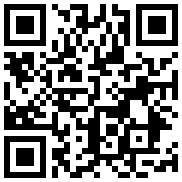
تازه ها



در یادداشتی اختصاصی برای جام جم آنلاین مطرح شد
جنبش مردمی سوریه

در یادداشتی اختصاصی برای جام جم آنلاین مطرح شد